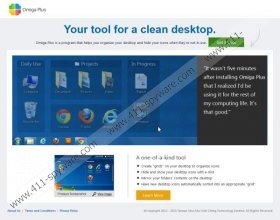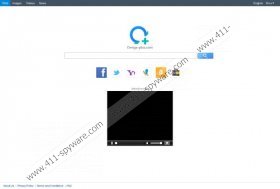Guide til fjernelse af isearch.omiga-plus.com
isearch.omiga-plus.com er en søgemaskine, der tilbyder dig at gennemse Web, billeder, videoer og nyheder. Tror du, du kan bruge det som en almindelig søgemaskine? Vores erfarne Windows forskere anbefaler, at du ikke skrive i nogen søgeord eller bruge præsenteres søgeresultaterne, fordi det er sandsynligt, at du bliver dirigeret til hjemmesider, som intet har at gøre med autentiske oplysninger. Reklame understøttet søgeresultater er forudsat at øge trafikken til visse websteder eller til at udsætte Windows sikkerhed vulnerabilities, hvilket er grunden til de præsenteres på toppen af de viste søgeresultater. Fortsæt læsning for at lære, hvorfor du bør slette isearch.omiga-plus.com fra pc'en.
I mange tilfælde isearch.omiga-plus.com er indstillet som standardsøgemaskine og startsiden af Chrome, Firefox og Internet Explorer browsere ulovligt. Vi kategorisere hjemmesiden som en browser hijacker, fordi selvom du vælger det som din primære web ransage værktøj du kan have problemer med at få det fjernet fra computeren. Vores spyware forskere har opdaget, at flykapreren tager over mål stregen inden for genvejen browser egenskaber, som hjælper flykaprer regenerere selv hvis du fjerne det manuelt. Har du bemærket dette allerede? Bemærk, at det ikke betyder, at du skal bruge denne mistænkelige og upålidelige søgemaskine.
Disse computerbrugere, der har beskæftiget sig med start.Qone8.com browser flykaprer bør kunne genkende isearch.omiga-plus.com som en trussel lige bortrejst. Det er fordi begge af disse søgemaskiner ser meget ens, og de er begge hører til Taiwan Shui Mu Chih Ching Technology Limited. Der er ingen tvivl om, at selve hjemmesiden mens upålidelige ikke er en browser hijacker. Desværre er det muligt, at det kan ændres og ansat som en flykaprer af andre parter. Har du opdaget at uautoriseret browser ændringerne syntes når du installeret skrivebord 365, SoftStud eller Omiga Plus desktop manager? Derefter bør du bebrejde dem og tredjeparts-software distributører for at overtage dine browsere.
Så snart du opdager, at indstillingerne for din aktive web-browsere er blevet ændret skal du slette isearch.omiga-plus.com browser flykaprer. Hvis du vil ændre browserindstillingerne bør du følge manuel fjernelse instruktioner nedenfor. Men, hvis du vil fjerne de potentielt skadelige programmer, der har forårsaget de ulovlige ændringer kan du skal ansætte automatiske malware opdagelse og fjernelse software. Pålidelig sikkerhedsværktøjer, som SpyHunter, kan fjerne malware og sikre pålidelig beskyttelse, hvilket er grunden til, at vi stærkt anbefaler at installere dem på din PC.
Hvordan du sletter isearch.omiga-plus.com?
Slet fra Internet Explorer:
- Højreklik på den IE genvej og sluttet Egenskaber.
- Klik på fanen genvej og Find linjen mål .
- Fjern teksten efter iexplore.exe " og klik på OK.
- Åbn browseren, samtidigt tryk på Alt + T og klik Tilføjelsesstyring.
- Flyt til Søgemaskiner, klikke på uønsket indstillingen og klik fjerne.
- Vælg tæt og tryk på tasterne Alt + T igen.
- Vælg Indstillinger, Klik på fanen Generelt , overskrive startsiden og klikke på OK.
Slet fra Mozilla Firefox:
- Find Firefox genvej, Højreklik og vælg Egenskaber.
- Klik på fanen genvej , Find Target, Fjern teksten efter firefox.exe " og klik på OK.
- Start browseren, finde den ransage boks og klik på den udbyder søgeikonet.
- Vælg Administrer søgning motorer og finde den uønskede søgemaskine.
- Fjerne levere og klik OK.
- Samtidigt tryk på tasterne Alt + T fra tastaturet, og vælg Indstillinger.
- Klik på fanen Generelt og flytte til den startsiden.
- Overskriv eller fjern vises startsiden og klikke på OK.
Slette fra Google Chrome:
- Højreklik på Chrome-genvejen, Vælg Egenskaber og klik på fanen genvej .
- Navigere hen til den indskyde kø, skal du slette teksten efter chrome.exe " og klik på OK.
- Åbn Chrome, samtidigt tryk på Alt + F og vælg Indstillinger.
- Under På Start markere åbne en bestemt side eller et sæt af sider og klik på angive sider.
- Rediger/fjern viste standard URL og klik OK.
- Klik på Skift under udseende mark Vis knappen Startside, og Gentag skridt 5.
- Under Søg klikke på Administrer søgemaskiner og finde Webadressen på den uønskede indstilling.
- Klik på X på URL hen til fjerne den og klik gjort.
isearch.omiga-plus.com Screenshots: